L’evoluzione tecnologica dei nostri smartphone sta compiendo passi da gigante e in molti si chiedono se e quando equiparerà le prestazioni dei PC per, magari rendendoli obsoleti (futuro molto lontano a mio avviso). Magari un giorno potremo giocare i titoli usciti su PC sui nostri dispositivi Android. In realtà questo è già possibile grazie ad alcune applicazione, anche free, disponibili sul Play Store.
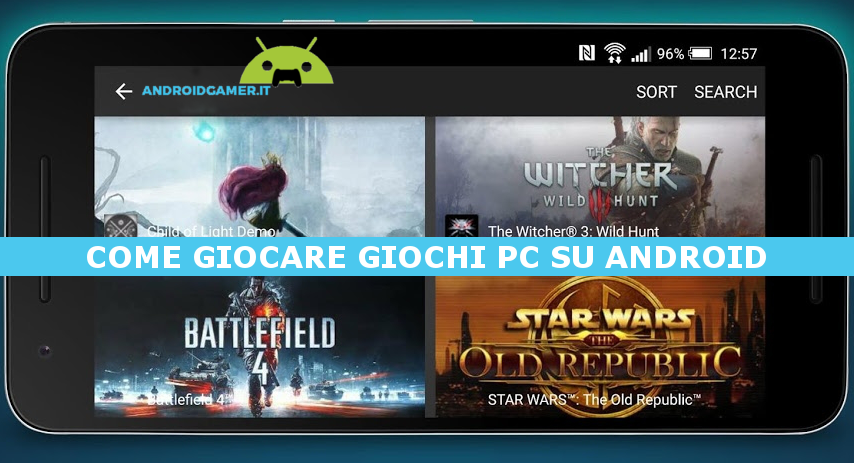
Ma c’è una grossa differenziazione da fare tra streaming da PC e installazione completa poiché alcuni potrebbero essere tratti in inganno da generici annunci tipo “gioca i tuoi giochi PC su smartphone”. Di seguito vi proponiamo due applicativi a campione per mostrarvi le differenze, i pregi e i difetti di questa pratica. Andiamo per ordine.
Streaming da PC su Android – Remotr
Questa è la pratica più diffusa visto che sullo store sono molte le app che permettono di accedere al nostro PC di casa da remoto tramite lo smartphone. La più utile al nostro scopo (giocare) è forse Remotr, anche se non è l’unico presente sul Play Store. Questa app consente di eseguire lo streaming di tutto ciò che avviene su PC e di interagire con esso tramite dei comandi mappabili a schermo. Come funziona e i link dei programmi da scaricare (niente di complesso tranquilli).
- Installare Remotr sul PC;
- Installare Remotr sullo smartphone;
- Iscriversi usando la stessa mail dell’account Android;
- Sullo schermo dello smartphone cliccare sul nome del nostro PC (dovrebbe comparire una notifica sul desktop);
- Cliccare sullo smartphone sulla icona con la dicitura “desktop”;
- Avviare il gioco su PC;
A questo punto dovrebbe partire lo streaming del gioco sullo schermo del vostro PC e potrete impostare e mappare i tasti a schermo con il menu di Remotr. Ma non aspettatevi la perfezione poiché, come mostra il video qui di seguito, lo streaming subirà dei vistosi cali di frame rate soprattutto con i titoli graficamente più avanzati. Molto quindi dipende dal gioco che volete giocare e, ovviamente, dalla potenza di elaborazione del telefono stesso (nel video viene usato un LG Nexsus 5). Di contro avrete la possibilità di giocare magari sdraiati sul divano come se aveste il vostro PC di fronte.
Installare giochi PC su Android
Per avere invece i titoli PC sempre disponibili sullo smartphone senza bisogno di avere il computer acceso è necessario qualche passaggio e applicativo in più. La nota positiva è che per fare questo passaggio non è necessario aver eseguito il root allo smartphone.
La app che abbiamo preso in esame è aFreeBox, che sostanzialmente emula il DOS sul nostro smartphone. A questo dovrete aggiungere, opzionalmente un’altra app che vi permetta di configurare pulsanti virtuali sullo schermo. Vediamo come agire. Inoltre avrete bisogno di caricare sullo smartphone la cartella con tutti i file del gioco estratti. Andiamo per gradi.
- Installare aFreeBox sullo smartphone;
- Installare un programma per la mappatura dei tasti a schermo o per usare un controller per Android
- Caricare la cartella completa con i file del gioco sullo smartphone;
- Rintracciare nella cartella il nome del file .exe che avvia il gioco (dovrebbe avere poche lettere o le iniziali del titolo del gioco stesso, non install o setup).
- Avviare aFreeBox e dopo C:\> inserire il nome del file appena recuperato, senza .exe e cliccare sul avanti.
- Avviare l’applicazione per i controlli virtuali e mappare i tasti sullo schermo.
Come per lo streaming vi riportiamo di seguito un video che riporta i passaggi da fare. Proprio dal filmato possiamo darvi qualche piccolo handicap per quanto riguarda questo applicativo. Sembra infatti che questo sistema funzioni solo per giochi non molto recenti, vuoi per un problema di potenza dello smartphone, vuoi per i problemi inevitabili di frame rate di cui sopra, vuoi per un ovvio rischio di surriscaldare eccessivamente il device. Quest’ultima pratica la sconsiglio vivamente a chi non vuole rischiare di portare a ebollizione il proprio smartphone e fagli fare addirittura la fine dei Galaxy Note 7.
https://www.youtube.com/watch?v=ZBlw5rudxF8
Leggi anche: Miglior controller per giocare su Android
Leggi anche: Giochi Android simili a Dark Souls, Bloodborne e Demon’s Souls
Leggi anche: Recensione Trials Frontier